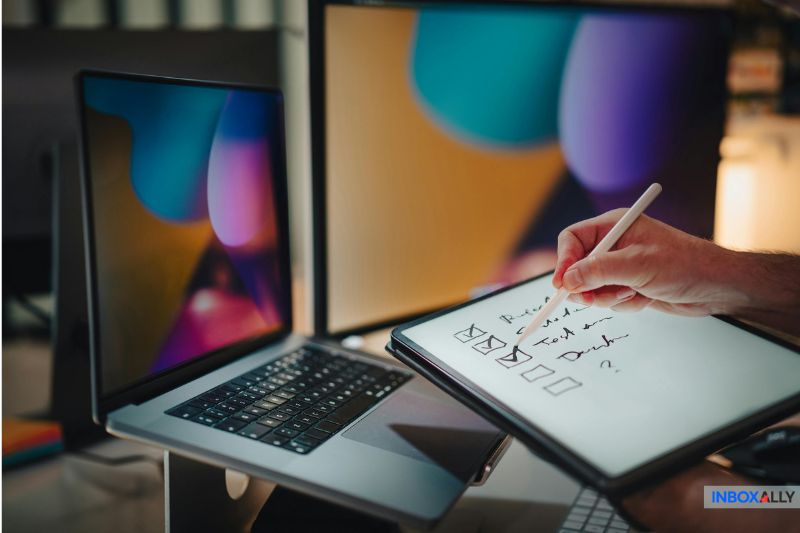Configurar seu e-mail da GoDaddy parece fácil, até que você se depare com uma série de configurações que não fazem sentido algum.
Protocolo de transferência de correio eletrônico simples? Protocolo de acesso a mensagens da Internet? Post Office Protocol 3? Se você já olhou fixamente para a tela, perguntando-se se estava prestes a quebrar alguma coisa, com certeza não está sozinho.
Mas não se preocupe. Neste artigo, explicaremos as coisas da maneira que você gostaria que a GoDaddy fizesse: de forma clara, simples e sem a enrolação dos técnicos.
Primeiro as coisas mais importantes: Qual plano de e-mail da GoDaddy você está usando?
![]()
Grande parte da confusão começa porque as pessoas não sabem nem mesmo em qual plano estão. Dependendo do plano, suas telas de configuração (e as configurações do servidor) terão uma aparência um pouco diferente:
- Normalmente, o Workspace Email se limita aos próprios servidores da GoDaddy: smtpout.secureserver.net.
- Em vez disso, o e-mail do Microsoft 365 será roteado pelos servidores da Microsoft.
Portanto, antes de começar a mexer nas portas e na autenticação, acesse o painel da GoDaddy e verifique novamente que tipo de conta de e-mail da GoDaddy você tem. Isso evita que você procure por “erros” fantasmas que, na verdade, são apenas a configuração errada.
O básico: Sua folha de dicas para as configurações de e-mail da GoDaddy
Aqui está a folha de dicas que você deve ter sempre à mão. Estas são as configurações básicas do servidor de e-mail da GoDaddy:
Configurações de SMTP (correio de saída)
- Servidor: smtpout.secureserver.net
- Porta: 465 (SSL) ou 587 (TLS)
- Autenticação: Necessário
Configurações de IMAP (correio de entrada para sincronização entre dispositivos)
- Servidor: imap.secureserver.net
- Porta: 993 (SSL)
- Autenticação: Necessário
Configurações de POP3 (correio de entrada para acesso de dispositivo único)
- Servidor: pop.secureserver.net
- Porta: 995 (SSL)
- Autenticação: Necessário
Qualquer que seja a configuração que você escolher, verifique se a autenticação está ativada. Sem ela, seu cliente de e-mail não conseguirá enviar ou receber mensagens adequadamente, e você perderá horas solucionando problemas que parecem ser um “problema no servidor”.
IMAP vs POP3: qual deles você precisa?
A escolha entre IMAP e POP3 praticamente decide o quão fácil (ou dolorosa) será sua vida de e-mail.
O IMAP mantém tudo sincronizado em todos os seus dispositivos. Se você ler uma mensagem em seu telefone, responder em seu laptop e excluí-la de seu tablet, tudo será atualizado automaticamente. Provavelmente é o que você deve usar por padrão.
O POP3, por outro lado, faz download de e-mails em um dispositivo e os exclui do servidor. Em geral, é um protocolo desatualizado que você só deve usar se quiser evitar especificamente a sincronização entre dispositivos.
Guia de configuração rápida para dispositivos populares
O processo de configuração pode ser diferente dependendo da plataforma ou do dispositivo em que você está. Veja a seguir como é a configuração em alguns deles:
- Outlook: Insira seu endereço de e-mail da GoDaddy e escolha a configuração manual. Digite os nomes dos servidores e as portas da folha de dicas. Verifique novamente se o SSL e a autenticação estão ativados para os servidores de entrada e saída.
- Gmail: Adicione seu e-mail da GoDaddy em “Contas”. Escolha manual, IMAP se você quiser sincronizar e insira as portas corretas. Novamente, verifique o SSL e a autenticação.
- iPhone / Android: Ignore o “automático”. A configuração manual permite que você controle os nomes dos servidores, escolha IMAP ou POP3 e defina as configurações de segurança corretas.
A maioria dos erros de “servidor não encontrado” ocorre porque alguém se apressou nessa parte. Nesse caso, devagar é rápido.
Como saber se ele está configurado corretamente
Depois de revisar as configurações, como você sabe que está funcionando? Há algumas coisas que você pode fazer:
- Teste o envio e o recebimento: Envie um e-mail para você mesmo de outra conta. Se ele chegar imediatamente e sem mensagens de erro, você já está na metade do caminho. Melhor ainda, use o testador de e-mail do InboxAlly para obter um relatório detalhado sobre suas campanhas.
- Procure por cadeados SSL: A maioria dos aplicativos de e-mail mostra um pequeno cadeado ou um rótulo “seguro” quando o SSL está ativado corretamente.
- Verifique a sincronização entre dispositivos: Se você estiver usando IMAP, leia ou exclua uma mensagem em um dispositivo e veja se a alteração aparece em todos os outros.
- Observe os avisos de erro: Se não houver nenhum aviso estranho de “servidor não encontrado”, “falha na autenticação” ou “não é possível conectar” após a configuração, isso é um bom sinal.
Se alguma dessas opções não funcionar corretamente, volte e verifique novamente as portas, os endereços do servidor e as configurações de SSL.
Quando o SMTP da GoDaddy não é suficiente (e o que você pode fazer a respeito)
Os servidores SMTP integrados da GoDaddy funcionam bem para coisas básicas. Para o envio regular de e-mails aqui e ali, você provavelmente está protegido. Mas, quando começar a enviar mais (mais de 250 e-mails/dia), você se deparará com os limites da GoDaddy.
Pior ainda, existem:
- Nenhuma análise.
- Não há recursos avançados de capacidade de entrega.
- Não há controle sobre o posicionamento da caixa de entrada.
Se você estiver administrando uma empresa que envia grandes volumes de e-mail ou apenas deseja que eles realmente cheguem à caixa de entrada(e não ao spam), precisará de mais poder de fogo.
É nesse ponto que o InboxAlly pode ajudar.
Nossa plataforma de capacidade de entrega não apenas ajuda seus e-mails a serem vistos, mas também fornece dados e ferramentas para você melhorar a forma como envia ao longo do tempo. Muito além do que a configuração básica da GoDaddy pode oferecer.
Resumindo: se o e-mail for muito importante para você, vale a pena subir de nível.
Resumo
Você não precisa ser um gênio da tecnologia para fazer com que seu e-mail da GoDaddy funcione da maneira correta. Você só precisa das configurações corretas, de um pouco de paciência e da folha de dicas que apresentamos aqui.
Marque este guia nos favoritos, mantenha-o à mão e, da próxima vez que algo der errado (o que, no caso de e-mails, é apenas uma questão de tempo), você saberá onde procurar e como consertar sem suar a camisa.
Você tem isso.